Produto final O que você estará criando

Ativos Tutorial
Os ativos foram utilizados durante a produção deste tutorial.Passo 1
Primeiro crie um documento. Novo PSD, de 600 x 400 pixels no modo RGB, 72 DPI com qualquer cor de fundo. Agora, prepare o seu património. Instale a fonte Xenippa para o seu computador e abra os dois arquivos. PAT. Se você não sabe como instalar um arquivo PAT em seu computador, dê uma olhada neste tutorial explicando o Gerenciador de Predefinição.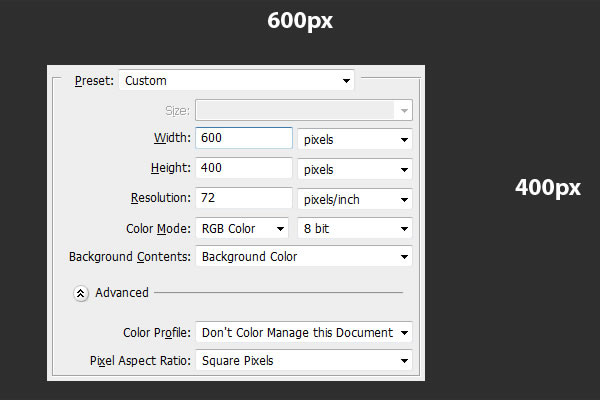
Passo 2
Vá para o menu Camada>> Estilo de Camada > Opções de Mesclagem e use as configurações abaixo. Você também pode acessar Opções de Meslagem clicando duas vezes sobre a camada no menu de camadas. A outra forma é fazer um clique direito sobre a camada no menu de camadas e escolha opções de Camada. Quando você é feito com todas as configurações abaixo, não esqueça de clicar em "OK" na janela Opções de Mesclagem e faça as seguintes configurações.1. Sombra Interna Mude o Modo de Mesclagem para Superexposição Linear.
2. Brilho interno Mude o Modo de Mesclagem para Clarear.
3 . Acetinado Mude o Modo de Mesclagem para Superexposição de Cores
4. Sobreposição de Degradê Modo de Mesclagem Subexposição de Cores
5 Sobreposição de Padrão use Padrão de fundo de textura. PAT.
Passo 3
Agora podemos começar a aplicar o nosso efeito de texto. Primeiro, escolha a ferramenta de texto e alterar a fonte para Xenippa, 250 tamanho pt e anti-aliasing, Sharp. Agora digite o texto em algum lugar no centro da imagem. Você pode escrever qualquer palavra, mas neste tutorial eu vou usar "Senhor".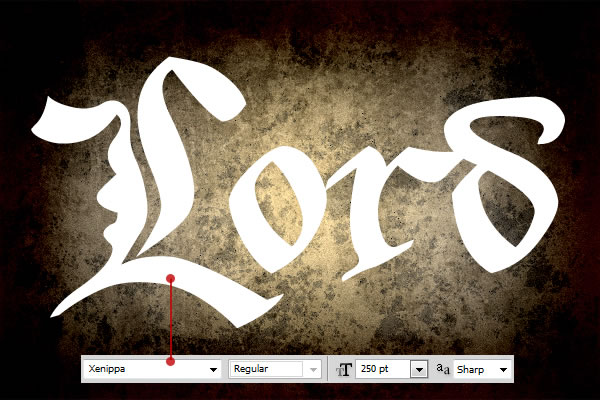
Passo 4
Finalmente, estamos prontos para começar com o nosso estilo de texto. Vá para o menu Camada>> Estilo ded Camada> Opções de Mesclagem e use as configurações abaixo em seu texto. Você também pode usar os métodos mais rápidos para acessar Opções de Mesclagem de "Step 2" deste tutorial. Quando você é feito com todas as configurações abaixo, não esqueça de clicar em "OK" na janela Opções de Mesclagem.1. Sombra Projetada Modo de Mesclagem Superexposição Linear.
2. Sombra Interna Modo de Mesclagem Subexposição de Cores
3. Brilho Externo Modo de Mesclagem Normal
4. Brilho Interno Modo de Mesclagem Normal
5. Chanfro e Entalhe Modo de Realce Subexposição de Cores e Modo de Sombra Sobrepor
6. Acetinado Modo de Mesclagem Subexposição de Cores
7. Sobreposição de Cor Modo de Mesclagem Superexposição Linear
8. Sobreposição de Degradê Modo de Mesclagem Soprepor
9. SobreposiçãoPadrão Modo de Mesclagem Normal use o Real Padrão Vermelho. PAT

Passo 4
Estamos quase lá. Agora precisamos duplicar a nossa camada de texto. Selecione a camada de texto no menu camada e vá em Menu> Camada> Duplicar camada e nomeá-lo como quiser. Agora vá ao Menu Camada>> Estilo de Camada> claro como vamos fazer estilo diferente para essa camada. Finalmente, vá ao Menu Camda>> Estilo de Camada> Opções de Mesclagem e use as configurações abaixo em nosso texto. Novamente, você pode usar os métodos mais rápidos para acessar Opções de Mesclagem de "Step 2" deste tutorial. Quando você é feito com todas as configurações abaixo, não esqueça de clicar em "OK" na janela Opções de Mesclagem.1. Sombra Projeta Modo de Mesclagem Superexposição Linear
2. Brilho Interno Modo de Mesclagem Subexposição de Cores
3. Chanfro e Entalhe Modo de Realce Subexposição de Cores e Modo de Sombra Sobrepor
4. Traçado Modo de Mesclagem Sobrepor
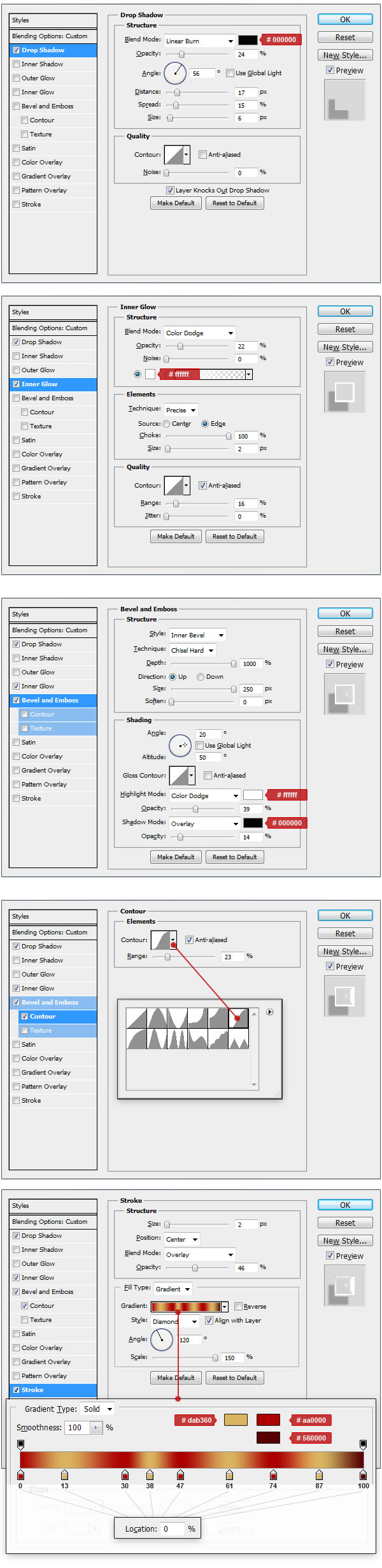







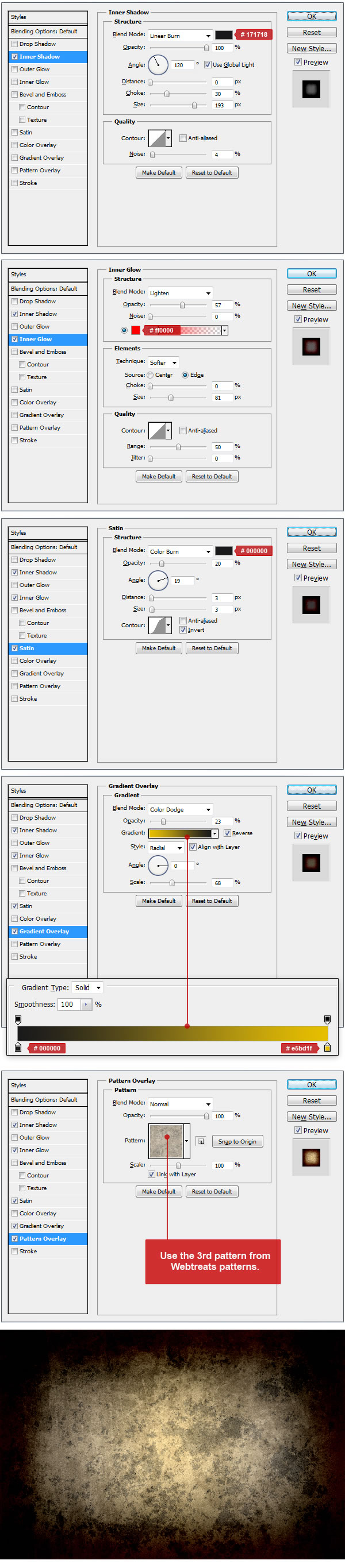









Nenhum comentário :
Postar um comentário